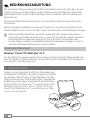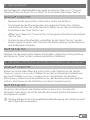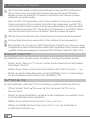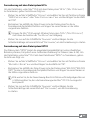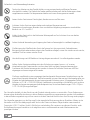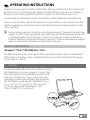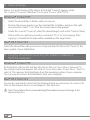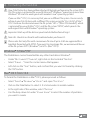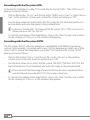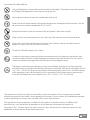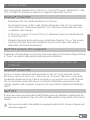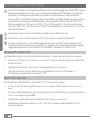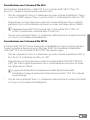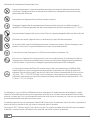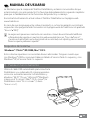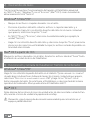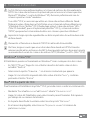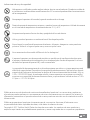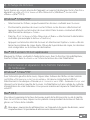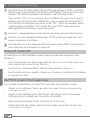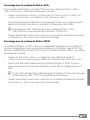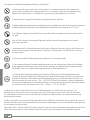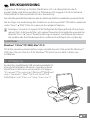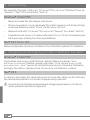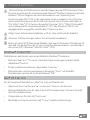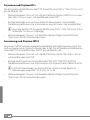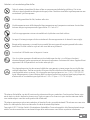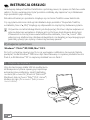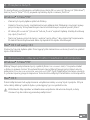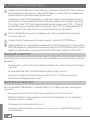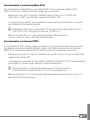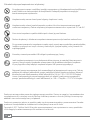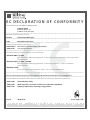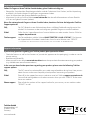Trekstor DataStation pocket light 1TB Manuale utente
- Categoria
- Dischi rigidi esterni
- Tipo
- Manuale utente
Questo manuale è adatto anche per
La pagina si sta caricando...
La pagina si sta caricando...
La pagina si sta caricando...
La pagina si sta caricando...
La pagina si sta caricando...
La pagina si sta caricando...
La pagina si sta caricando...
La pagina si sta caricando...
La pagina si sta caricando...
La pagina si sta caricando...
La pagina si sta caricando...

IT
12
b
ISTRUZIONI PER L'USO
Congratulazioni per l'acquisto del TrekStor DataStation: siamo sicuri che vi divertirete a
usare questo prodotto. Si prega di leggere attentamente le seguenti sezioni in modo
da conoscere le funzioni di questo prodotto ed il suo uso.
Per informazioni aggiornate sul prodotto, fare riferimento al sito web TrekStor
www.trekstor.de.
Avete domande sull'uso o le funzioni di questo prodotto? Nel sito web TrekStor in
"
ASSiStenzA" + "FAQ" trovate le risposte alle domande più frequenti.
i
Naturalmente anche il nostro supporto è a vostra disposizione per tutte le domande
relative a questo dispositivo. È meglio se ci contattate tramite il modulo di supporto
sul nostro sito www.trekstor.de nella sezione "Servizio" + "Supporto" o chiamate il nostro
supporto. Più dettagliata è la descrizione della vostra richiesta, più veloce e più mirato
può essere il nostro aiuto!
Requisiti di sistema
Windows® 7/Vista™/XP/2000, Mac® OS X:
Per questi sistemi operativi non sono necessari driver aggiuntivi. Attenzione: per
Windows® 2000 deve essere installato almeno il Service Pack 4, mentre per Windows®
XP almeno il Service Pack 2.
1) Attivazione
Utilizzare il cavo di connessione USB per collegare
la DataStation al PC. Il sistema operativo rileva
automaticamente la DataStation e aggiunge a
"riSorSe Del computer"/"computer" (Microsoft® Windows)
o alla "ScrivAniA"/"DeSktop" (Mac® OS X/Linux®)
la DataStation come "Supporto DAti locAle"
(o "DiSco locAle").

IT
13
2) Scambio di dati
Dopo aver attivato l'apparecchio, in "riSorSe Del computer"/"computer" (Windows®) o sulla
"DeSktop" (Mac® OS X) viene visualizzato un supporto dati locale "trekStor".
Windows® 7/Vista™/XP
• Evidenziare i file o le cartelle desiderati con il mouse.
• Posizionare il mouse sui file o sulle cartelle selezionate e fare clic con il pulsante
destro del mouse. Selezionare l'opzione "
copiA" dal menu contestuale che viene
visualizzato sullo schermo.
• In "
riSorSe Del computer"/"computer"/"DeSktop", selezionare il percorso desiderato (ad
es. l'unità "trekStor").
• Premere il pulsante destro del mouse e selezionare l'opzione "
incollA" per avviare
il processo di copia. Una volta completato il processo di copia, i dati saranno
disponibili sull'unità di destinazione.
Mac® OS X versione 10.3 o superiore
Evidenziare i file desiderati con il mouse. Trascinare i dati con la funzione Drag and Drop
in "FinDer" sul simbolo della periferica della propria DataStation.
3) Disattivazione e disconnessione di TrekStor DataStation dal
computer
Windows® 7/Vista™/XP
In basso a destra sulla barra delle applicazioni, fare clic con il pulsante sinistro
del mouse sull'icona "rimozione o eliminAzione Dell'HArDwAre". Dal menu contestuale
visualizzato selezionare la voce "rimozione periFericA Di ArcHiviAzione Di mASSA uSb" facendo
clic con il pulsante sinistro del mouse. In tal modo, DataStation viene rimosso dal
sistema operativo del computer. A questo punto è possibile scollegare la DataStation
dal PC.
Mac® OS X
È necessario rimuovere la periferica dal Desktop prima di scollegarla o disattivarla. Per
eseguire questa operazione, fare clic sull'icona della periferica e spostarla sull'icona del
cestino.
a
Nota: per evitare danni alla periferica o eventuali perdite di dati, attenersi al processo di
rimozione suggerito!

IT
14
4) Formattazione del disco rigido
a
Il vostro DataStation è stato preformattato con il file system ad alte prestazioni NTFS. Questo
file system è ottimizzato per l'uso con i sistemi operativi Microsoft® Windows® a partire da
Windows® XP e funziona molto benissimo anche i sistemi operativi Linux® più recenti.
Se usate Mac® OS X, dovete usare un file system differente. Potete facilmente riformattare
il vostro DataStation con un differente file system usando la "Disc Utility" di Mac® OS X.
Potete scegliere tra il file system "HFS+" ("Mac OS Extended"), che è ottimizzato per
l'uso con Mac® OS X, ed il file system "FAT32", che permette lo scambio dati con i sistemi
operativi Windows®.
a
Importante: Salvare tutti i dati del disco rigido, prima di formattarlo.
a
Attenzione: Con la formattazione TUTTI i dati saranno cancellati dall'unità.
i
Si prega di notare che in caso di disco rigido formattato con FAT32 sono supportati solo i
file con una dimensione massima di 4 GB. Se si vogliono salvare file di dimensioni maggiori,
suggeriamo di usare il sistema di file NTFS (Windows®) oppure HFS+ (Mac® OS X).
Windows® 7/Vista™/XP
La DataStation può essere formattata in Windows® come qualsiasi altro disco rigido.
• Cliccare su "
workStAtion"/"riSorSe Del computer" col tasto destro del mouse sull'unità
locale trekStor".
• Selezionare dal meno di contesto che appare la voce "
FormAttA..."
• Cliccare col tasto sinistro del mouse sul pulsante "
Avvio"e confermare la
formattazione premendo il pulsante "ok".
Mac® OS X da 10.4
Per formattare la DataStation sotto Mac® OS X, fare quanto segue:
• In "
trovA" + "progrAmmi" + "progrAmmi Di utilità" aprire il "progrAmmA Di utilità Del DiSco
rigiDo".
• Cliccare sulla DataStation, per selezionarla per la formattazione. Questa è elencata
con il suo numero di modello.
• Selezionare nella parte destra della finestra "
creAre unA pArtizione".
• Selezionare dal menù a discesa sotto "
ScHemA" il numero delle partizioni che si
stanno creando.

IT
15
Formattazione con il sistema di file HFS+
Per formattare la DataStation su Mac® OS X con il sistema di file "HFS+" ("
mAc oS
extenDeD"), si prega di seguire quanto riportato sotto:
• Cliccare sul pulsante "
opzioni" e selezionare qui come schema di partizione "tAbellA
Di pArtizione guiD" oppure "tAbellA Di pArtizione Apple" e confermare la scelta con "ok".
• Determinare con l'aiuto del menù a discesa il sistema di file per il disco rigido/la
partizione che si sta formattando ed inserire un nome nel campo ad esso riferito.
i
Suggerimento per Mac® OS X Leopard: Con il sistema di file "HFS+" ("Mac oS
extended") viene fornita la funzione della "tiMe MacHine".
• Cliccare ora sul pulsante "
ApplicA" e confermare nella richiesta di sicurezza cliccando
su "FormAttA", per iniziare la formattazione.
Formattazione con il sistema di file FAT32
Il sistema di file "FAt32" fornisce la massima compatibilità con diversi sistemi operativi,
ha però un limite di dimensione per i file (max. 4 GB). Per formattare la DataStation
sotto Mac® OS X con il formato di file "FAt32", fare quanto segue:
• Cliccare sul pulsante "
opzioni" e selezionare qui come schema di partizione "mASter
boot recorD" e confermare la scelta con "ok".
• Determinare con l'aiuto del menù a discesa il sistema di file "mS-DoS"/"mS-DoS
(FAt)" per il disco rigido/la partizione che si sta formattando ed inserire un nome
nel campo ad esso riferito.
i
Si prega di attendere fino al completamento della formattazione della
DataStation. Si prega di notare che la formattazione su Mac® OS X 10.4.x richiede
un po' di tempo.
• Cliccare ora sul pulsante "
ApplicA" e confermare nella richiesta di sicurezza cliccando
su "FormAttA", per iniziare la formattazione.

IT
16
Indicazioni di sicurezza ed istruzioni per l'uso:
d
Le eventuali operazioni sul presente prodotto possono essere eseguite solamente da personale
qualificato. Il prodotto non deve essere aperto né modificato. I componenti non possono essere
riparati da parte dell'utente.
e
Non esporre mai l'apparecchio a umidità, condensa e liquidi.
j
Proteggere l'apparecchio da temperature particolarmente elevate o basse e dalle variazioni di
temperatura. Utilizzare l'apparecchio solo a una temperatura ambiente compresa tra 10º C e 40º C.
m
Non posizionare l'apparecchio in prossimità di fonti di calore e proteggerlo dalla luce diretta del sole.
h
Utilizzare e conservare l'apparecchio in un ambiente il più possibile libero da polveri.
g
Per la pulizia della superficie dell'apparecchio non utilizzare mai solventi, diluenti, detergenti o altri
prodotti chimici, bensì un panno morbido e asciutto o un pennello morbido.
o
Si consiglia di evitare l'impiego di cavi USB con una lunghezza superiore ai 3 m.
p
Nel caso in cui l'apparecchio venga esposto a una scarica elettrostatica, il trasferimento di dati tra
l'apparecchio e il computer potrebbe venire interrotto e/o le funzioni dell'apparecchio potrebbero
essere disturbate. In questo caso, scollegare l'apparecchio dalla porta USB e ricollegarlo.
q
La capacità di memoria dell'hard disk esterno indicata dal sistema operativo può differire dalla
capacità effettiva. Come la maggioranza dei produttori di hardware, per indicare la capacità di
memoria TrekStor utilizza i prefissi per le unità stabiliti dal Sistema internazionale di unità di misura
(SI) (ad es. 1 GB = 1.000.000.000 byte). Tuttavia, numerosi sistemi operativi non rispettano queste
indicazioni e mostrano una capacità di memoria inferiore, dato che alla base dei loro calcoli 1 GB =
2 byte = 1.073.741.824 byte.
Il produttore si riserva il diritto di effettuare ulteriori operazioni di miglioramento del prodotto in modo
costante. Tali modifiche possono essere apportate senza fornirne una descrizione diretta all'interno delle
presenti istruzioni per l'uso. Le informazioni contenute nelle presenti istruzioni per l'uso non corrispondono
necessariamente allo stato della versione tecnica.
Il produttore garantisce esclusivamente l'idoneità all'uso previsto. Il produttore non è tenuto a rispondere di
eventuali danni o perdite di dati, né di danni secondari da essi derivanti.
Copyright © 2011 TrekStor GmbH. Tutti i diritti riservati. Per quanto riguarda eventuali riferimenti a prodotti
o aziende, si tratta di marchi di fabbrica o di nomi dei marchi dei rispettivi proprietari.
La pagina si sta caricando...
La pagina si sta caricando...
La pagina si sta caricando...
La pagina si sta caricando...
La pagina si sta caricando...
La pagina si sta caricando...
La pagina si sta caricando...
La pagina si sta caricando...
La pagina si sta caricando...
La pagina si sta caricando...
La pagina si sta caricando...
La pagina si sta caricando...
La pagina si sta caricando...
La pagina si sta caricando...
La pagina si sta caricando...
La pagina si sta caricando...
La pagina si sta caricando...
La pagina si sta caricando...
La pagina si sta caricando...
La pagina si sta caricando...
La pagina si sta caricando...
La pagina si sta caricando...
-
 1
1
-
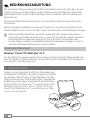 2
2
-
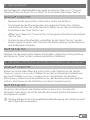 3
3
-
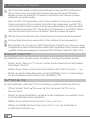 4
4
-
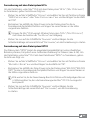 5
5
-
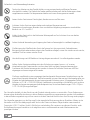 6
6
-
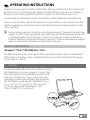 7
7
-
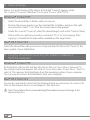 8
8
-
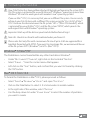 9
9
-
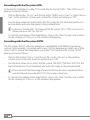 10
10
-
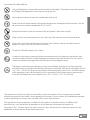 11
11
-
 12
12
-
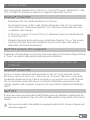 13
13
-
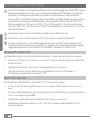 14
14
-
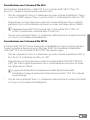 15
15
-
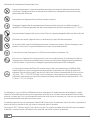 16
16
-
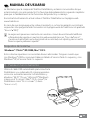 17
17
-
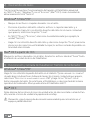 18
18
-
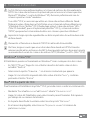 19
19
-
 20
20
-
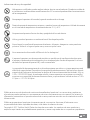 21
21
-
 22
22
-
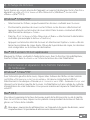 23
23
-
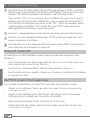 24
24
-
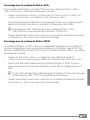 25
25
-
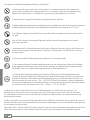 26
26
-
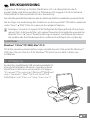 27
27
-
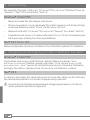 28
28
-
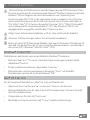 29
29
-
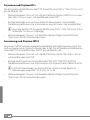 30
30
-
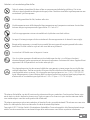 31
31
-
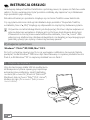 32
32
-
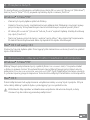 33
33
-
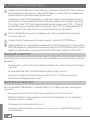 34
34
-
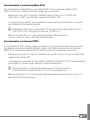 35
35
-
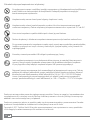 36
36
-
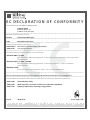 37
37
-
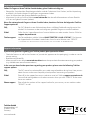 38
38
Trekstor DataStation pocket light 1TB Manuale utente
- Categoria
- Dischi rigidi esterni
- Tipo
- Manuale utente
- Questo manuale è adatto anche per
in altre lingue
- English: Trekstor DataStation pocket light 1TB User manual
- français: Trekstor DataStation pocket light 1TB Manuel utilisateur
- español: Trekstor DataStation pocket light 1TB Manual de usuario
- Deutsch: Trekstor DataStation pocket light 1TB Benutzerhandbuch
- polski: Trekstor DataStation pocket light 1TB Instrukcja obsługi
- svenska: Trekstor DataStation pocket light 1TB Användarmanual
Documenti correlati
-
Trekstor DataStation pocket Xpress Manuale utente
-
Trekstor DataStation maxi g.u Manuale utente
-
Trekstor maxi Xpress 1.5 TB Istruzioni per l'uso
-
Trekstor DataStation maxi m.ub 500GB (Green) Manuale utente
-
Trekstor i-Beat Ghetto Blaster Stereo Manuale del proprietario
-
Trekstor i-Beat Clip Manuale utente
-
Trekstor i-Beat Ghetto Blaster Mini Manuale del proprietario
-
Trekstor i.Beat move Manuale utente